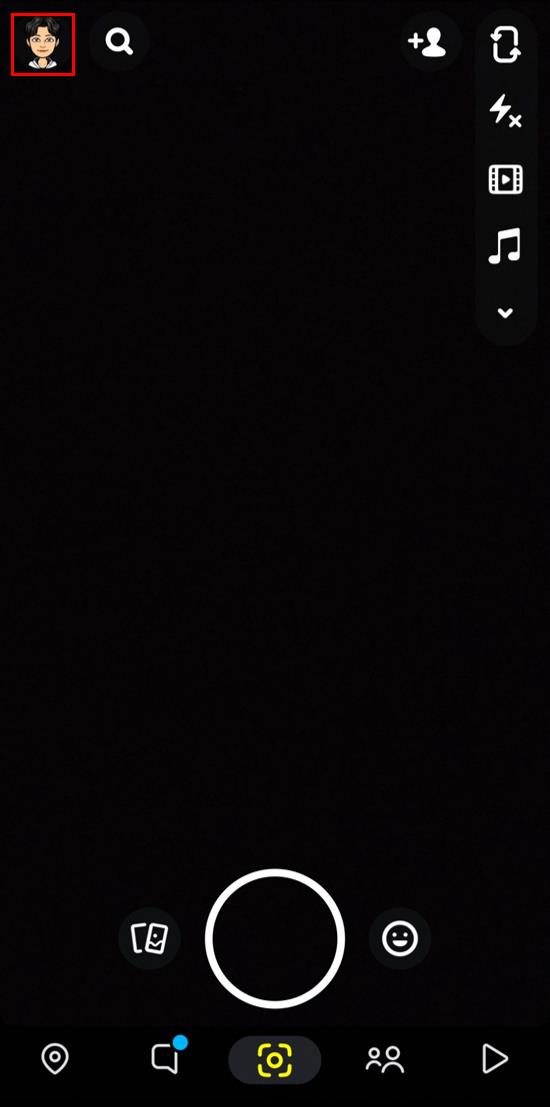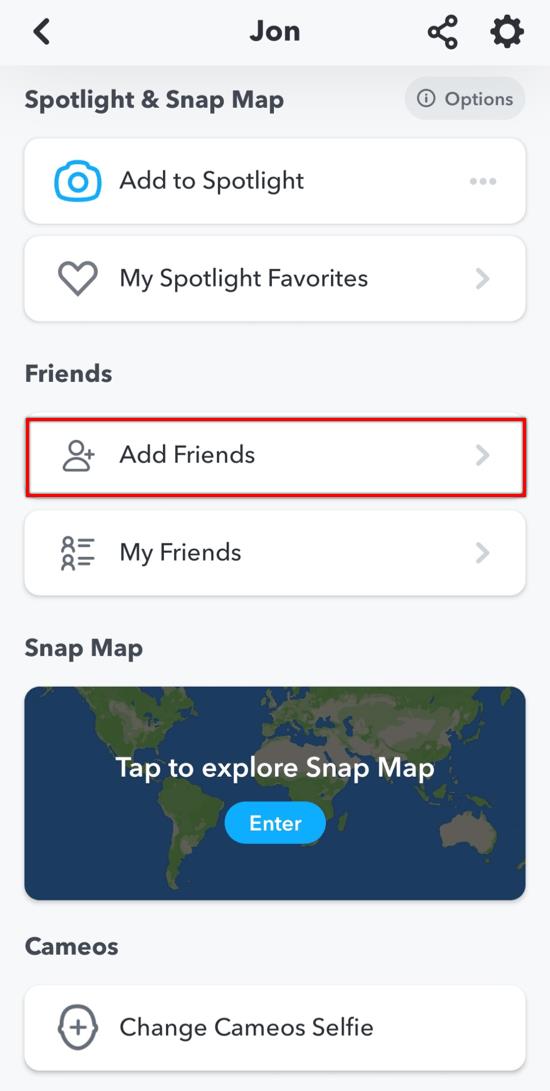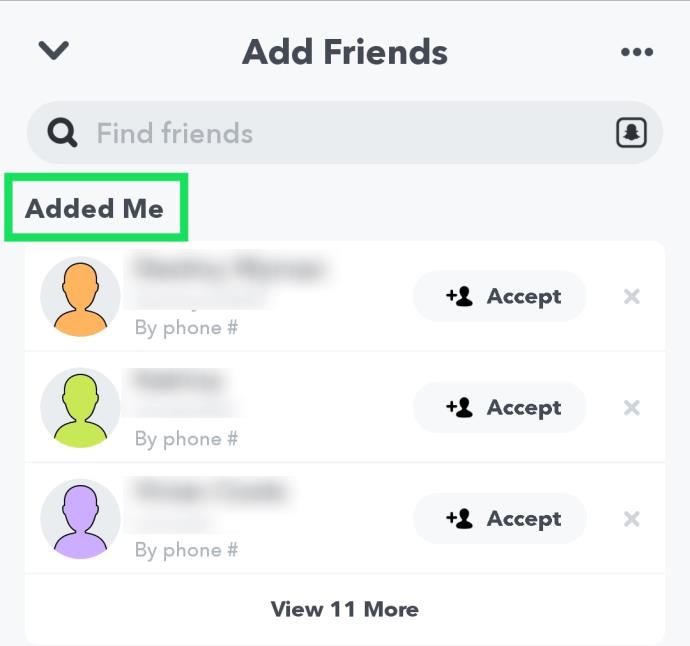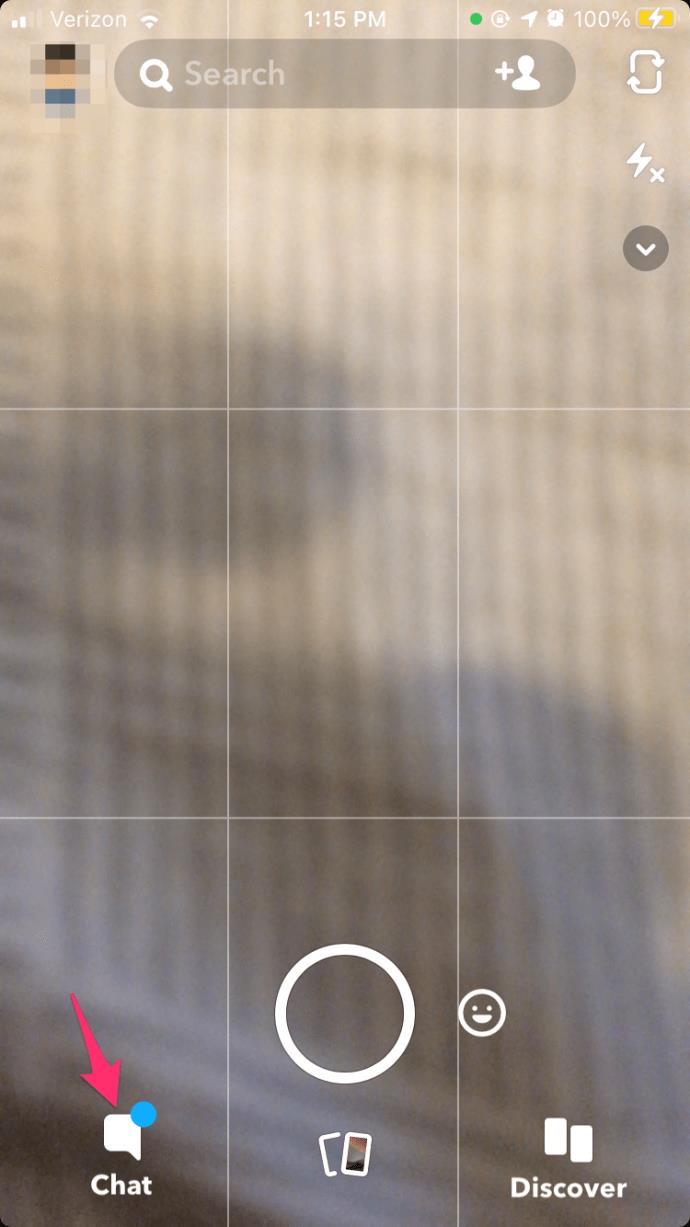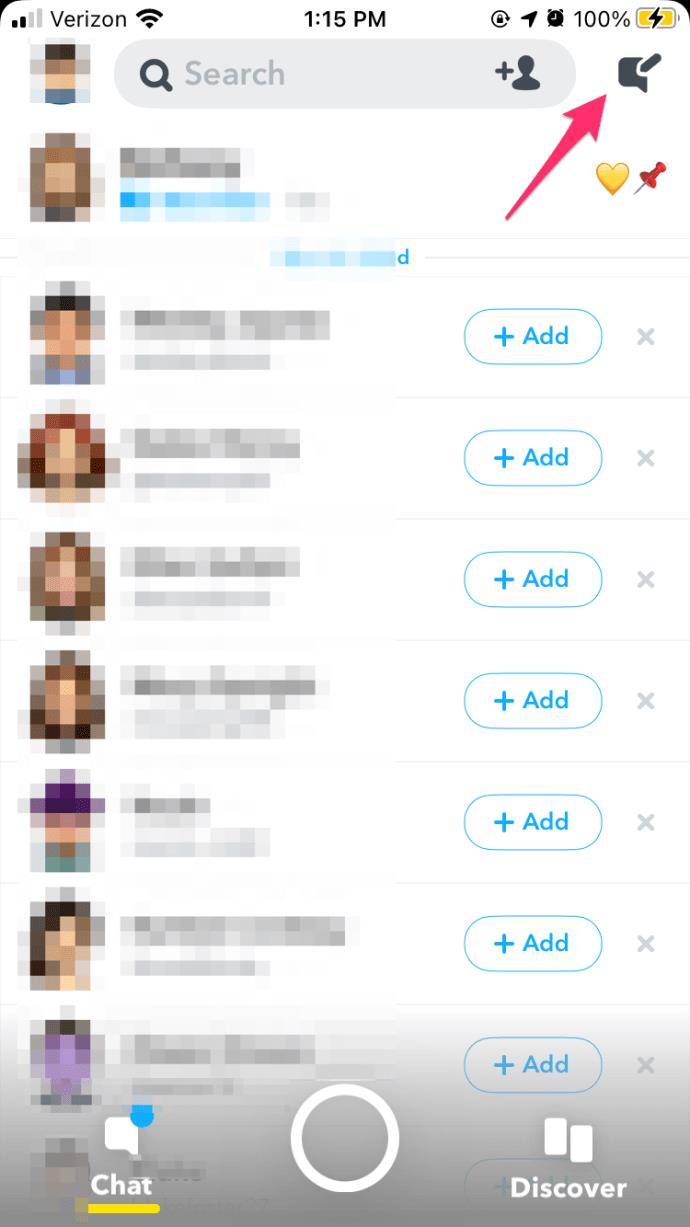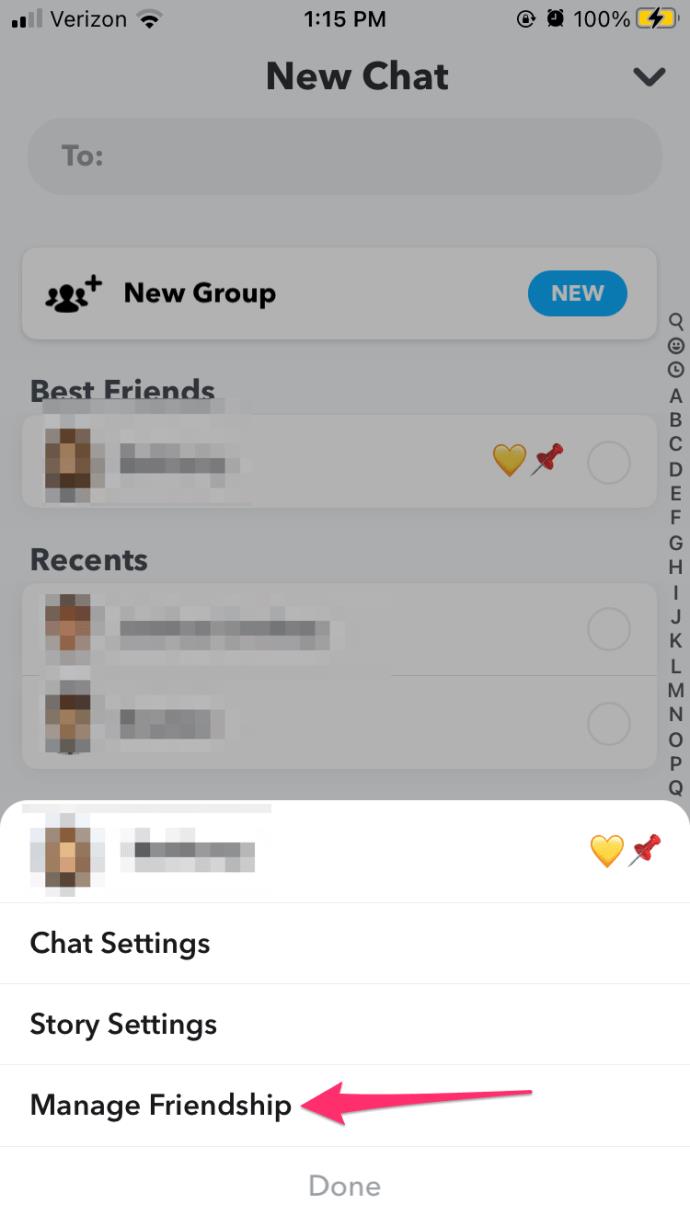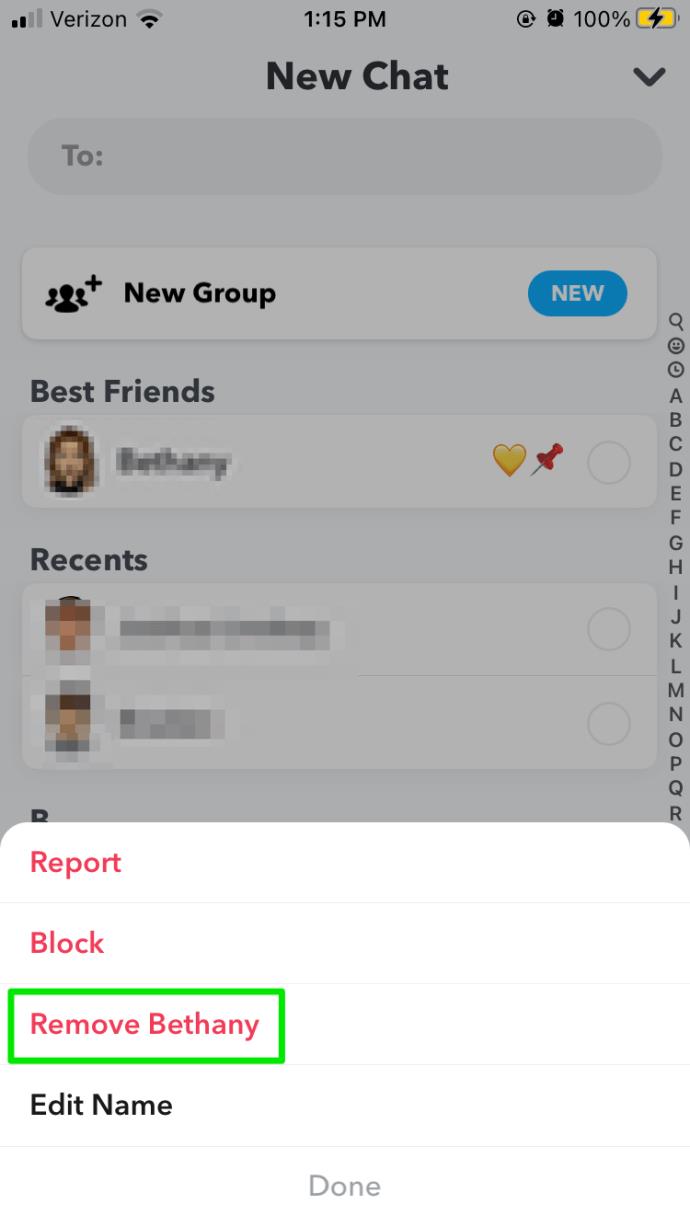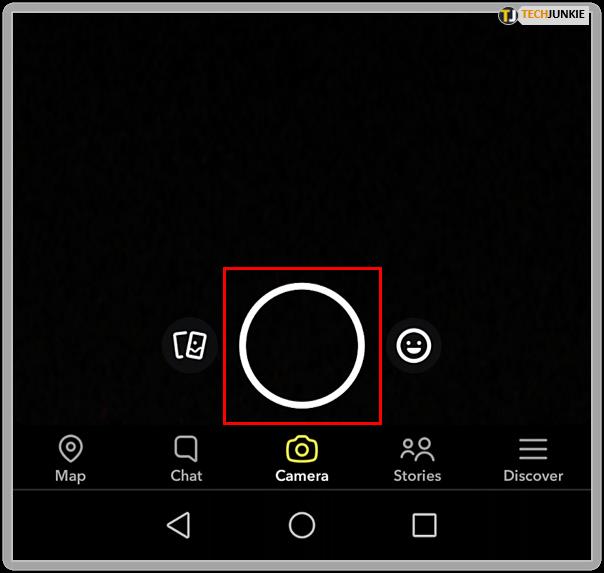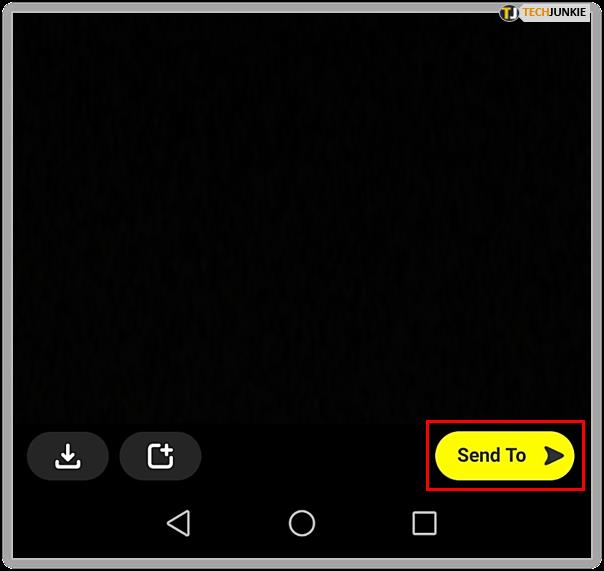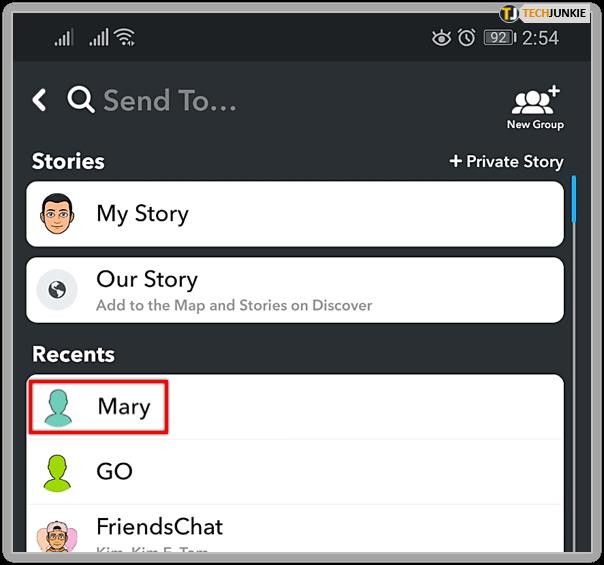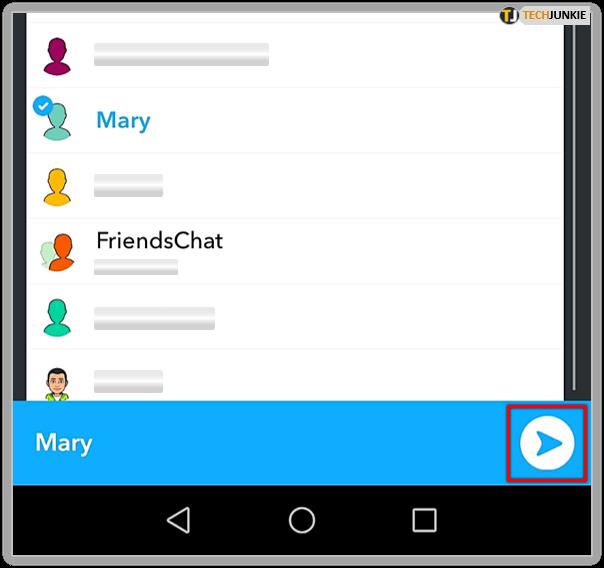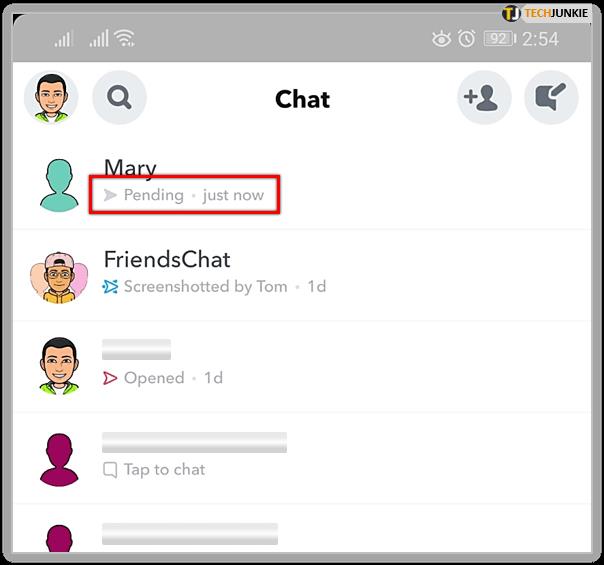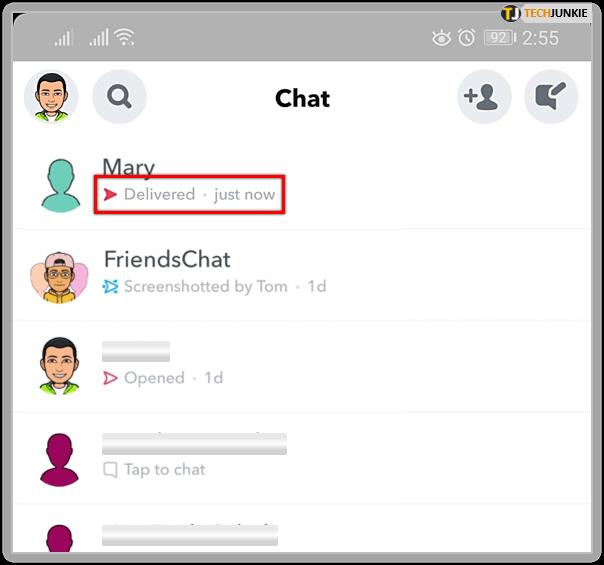जब दोस्तों को जोड़ने की बात आती है तो स्नैपचैट अधिकांश सोशल प्लेटफॉर्म से अलग नहीं होता है। आप अन्य उपयोगकर्ताओं को "मित्र जोड़ें" विकल्प के साथ खोज सकते हैं, और उन्हें उनकी संपर्क जानकारी, उपयोगकर्ता नाम या अन्य विभिन्न तरीकों का उपयोग करके जोड़ सकते हैं। मित्रों की सूची सरल और नेविगेट करने में आसान है। हालाँकि, ऐप उन सभी उपयोगकर्ताओं को देखना थोड़ा मुश्किल बनाता है जिन्होंने आपको जोड़ा है।

यह समझना कि आपका अनुसरण कौन कर रहा है, न केवल आपकी ऑनलाइन गोपनीयता के लिए महत्वपूर्ण है, बल्कि यह आपके रिश्तों के संबंध में आपके मन की शांति के लिए भी महत्वपूर्ण हो सकता है।
यदि आप यह सुनिश्चित करना चाहते हैं कि कुछ उपयोगकर्ताओं की मित्र सूची में आप हैं, तो आपको इसका पता लगाने का प्रयास करना होगा। यह लेख समझाएगा कि यह कैसे करना है।
लंबित मित्र अनुरोध जांचें
जब कोई आपको स्नैपचैट पर जोड़ता है, तो आपको 'मित्र जोड़ें' मेनू में एक लंबित फ्रेंड रिक्वेस्ट दिखाई देगी। यह देखने का भी सबसे आसान तरीका है कि आपको स्नैपचैट में किसने जोड़ा। आपको बस इन चरणों का पालन करना है:
- स्नैपचैट खोलें।
- स्क्रीन के ऊपरी-बाएँ पर अपना प्रोफ़ाइल चित्र टैप करें।
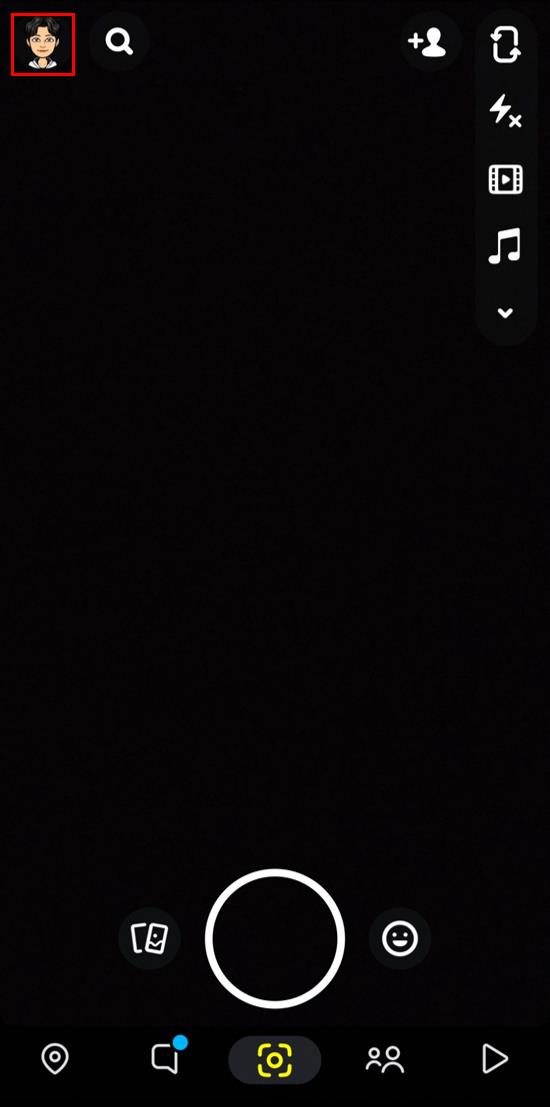
- अगली स्क्रीन पर मित्र जोड़ें बटन दबाएं।
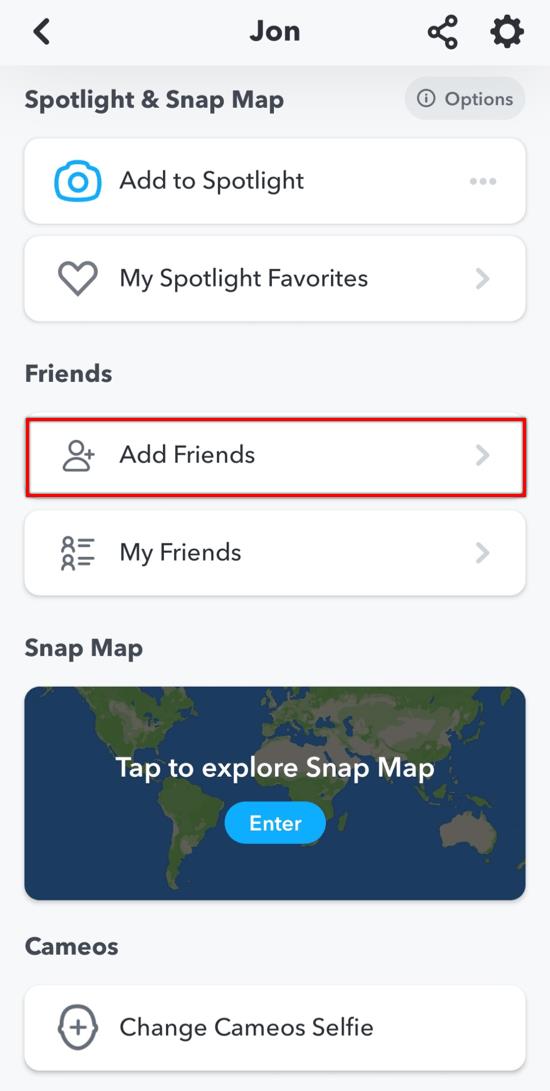
- यदि आप त्वरित जोड़ें विकल्प के ऊपर एक जोड़ा गया अनुभाग देखते हैं, तो इसका मतलब है कि आपके मित्र अनुरोध लंबित हैं।
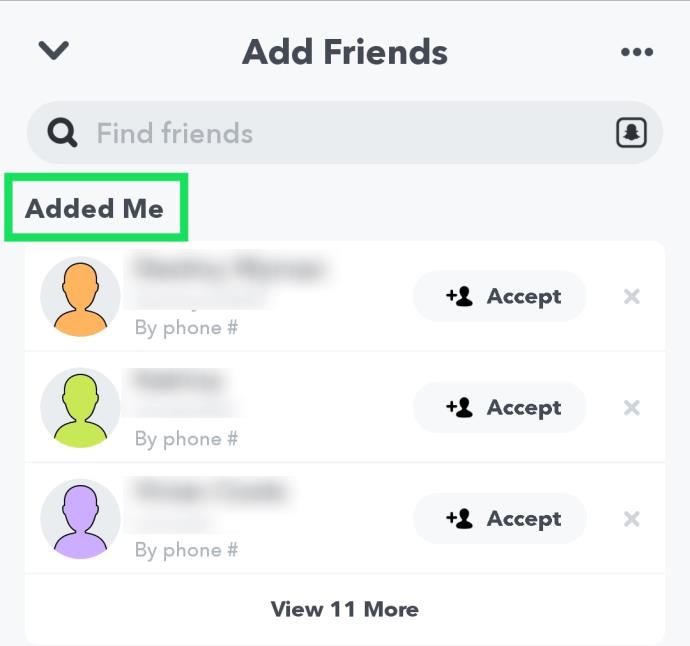
जोड़ा गया अनुभाग उन सभी उपयोगकर्ताओं को प्रदर्शित करता है जिन्होंने आपको तब तक जोड़ा जब तक आप उन्हें वापस नहीं जोड़ते। एक बार जब आप उन्हें जोड़ लेते हैं, तो वे माई फ्रेंड्स सेक्शन में चले जाएंगे।
दूसरे आपको कैसे जोड़ सकते हैं?
एक स्नैपचैट उपयोगकर्ता आपको आपके उपयोगकर्ता नाम से जोड़ सकता है। इस विधि का उपयोग करने के लिए, उन्हें केवल खोज बार में आपका उपयोगकर्ता नाम टाइप करना होगा।
वे आपको आपके स्नैपकोड के माध्यम से भी जोड़ सकते हैं। यह एक पीले रंग की पृष्ठभूमि पर बिंदीदार पैटर्न है जो प्रत्येक उपयोगकर्ता के प्रोफ़ाइल चित्र के पीछे होता है। अन्य उपयोगकर्ता इस स्नैपकोड को स्कैन कर सकते हैं और आपको अपनी मित्र सूची में जोड़ सकते हैं। यदि आपने अपना स्नैपकोड ऑनलाइन साझा किया है, तो इस बात की संभावना है कि दूसरे उपयोगकर्ता ने आपको इसी तरह खोजा।
लोग आपको अपने संपर्कों से भी जोड़ सकते हैं। अगर उनके पास पहले से आपका फोन या ईमेल नंबर है, तो स्नैपचैट स्वचालित रूप से उन्हें आपको जोड़ने के लिए सुझाव दे सकता है। इन यूजर्स की प्रोफाइल इंफॉर्मेशन के नीचे 'Added by phone' लिखा होगा।
अंत में, आपको कुछ लंबित उपयोगकर्ताओं के अंतर्गत 'त्वरित ऐड द्वारा आपको जोड़ा गया' मिल सकता है। क्विक ऐड फ्रेंड्स जोड़ें मेनू में एक विशेष सेक्शन है जो उन प्रोफाइलों का सुझाव देता है जिन्हें आप जानते हैं या पसंद करते हैं। वे आमतौर पर आपके दोस्तों के दोस्त होते हैं, वे लोग जिनसे आपने अन्य सोशल नेटवर्क पर दोस्ती की है, आदि।
यह देखना कि किसने आपको वापस जोड़ा
जब स्नैपचैट उपयोगकर्ता आपको वापस जोड़ता है, तो लंबित अनुभाग के तहत 'मित्र जोड़ें' मेनू में एक सूचना दिखाई देगी। लेकिन हमेशा ऐसा नहीं होता।
यदि आपने किसी मित्र को जोड़ा है लेकिन आप सुनिश्चित नहीं हैं कि उन्होंने आपको वापस जोड़ा है, तो आप इसे कुछ अपरंपरागत तरीकों का उपयोग करके देख सकते हैं। ये चरण आपके डिवाइस के आधार पर अलग-अलग हैं।
आई - फ़ोन
यदि आप अपने iPhone पर स्नैपचैट का उपयोग करते हैं, तो आप संपर्क जानकारी विंडो की जाँच करके देख सकते हैं कि किसने आपको वापस जोड़ा है। इन चरणों का पालन करें:
- स्नैपचैट खोलें।
- स्क्रीन के निचले-बाएँ कोने पर चैट (स्पीच बबल) आइकन टैप करें ।
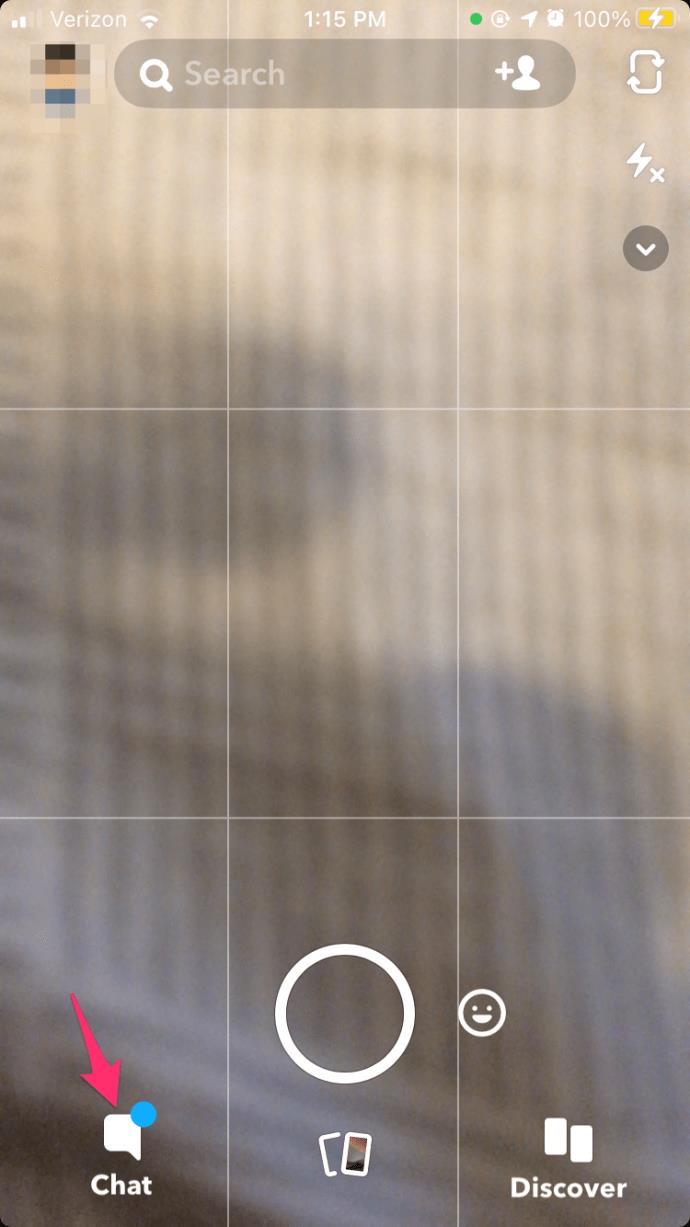
- ऊपरी-दाएं कोने पर न्यू चैट (स्पीच बबल) आइकन दबाएं।
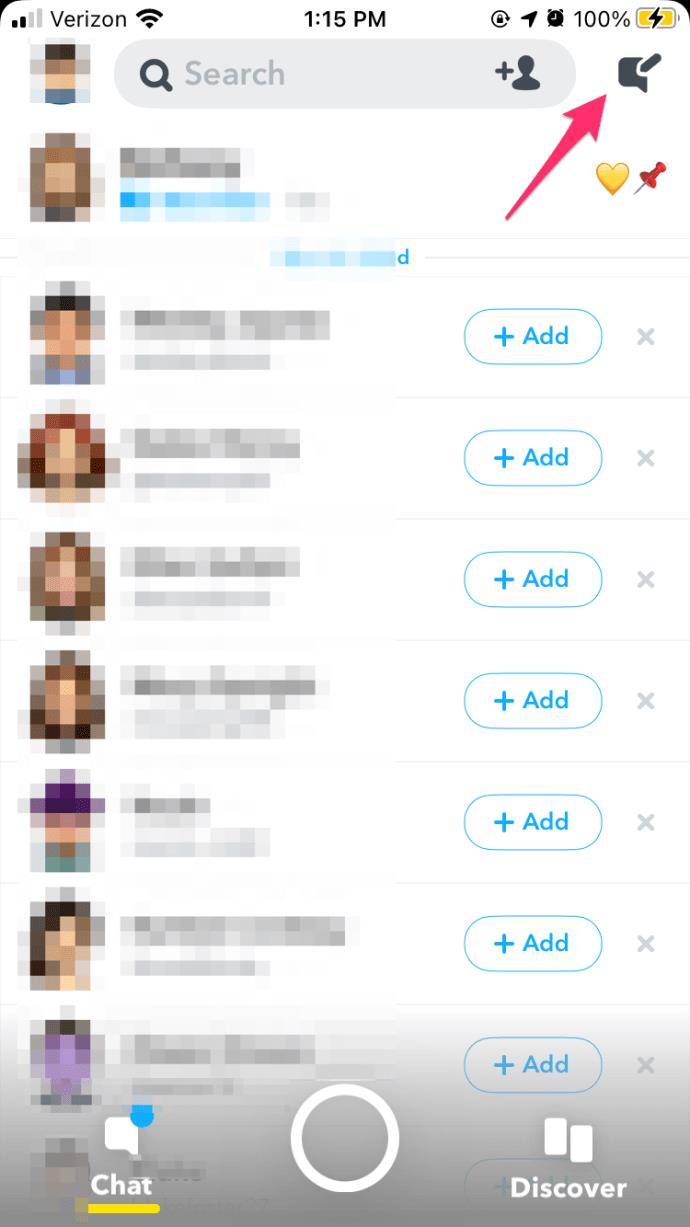
- उस मित्र की तलाश करें जिसकी आप जांच करना चाहते हैं।
- इस मित्र का नाम कुछ सेकंड के लिए दबाकर रखें। उनकी जानकारी के साथ एक नई विंडो पॉप अप होनी चाहिए।
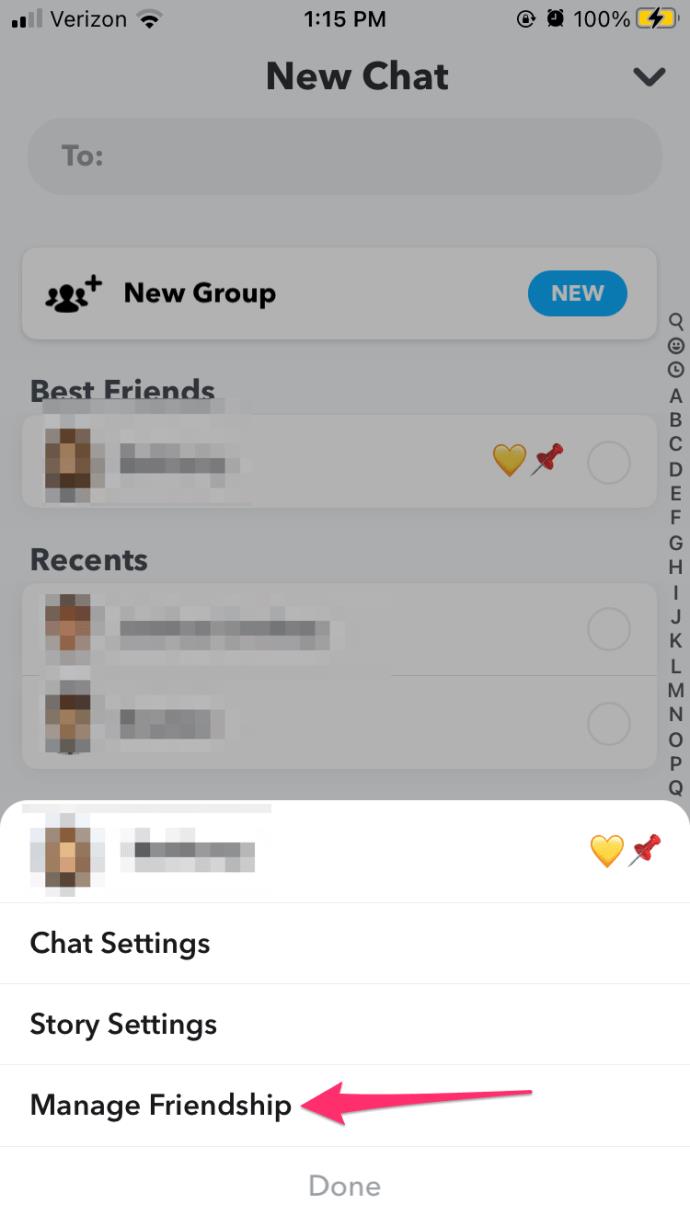
- 'मैनेज फ्रेंडशिप' पर टैप करें
- यदि आप 'निकालें [नाम]' विकल्प देखते हैं तो इस व्यक्ति ने आपको जोड़ा है।
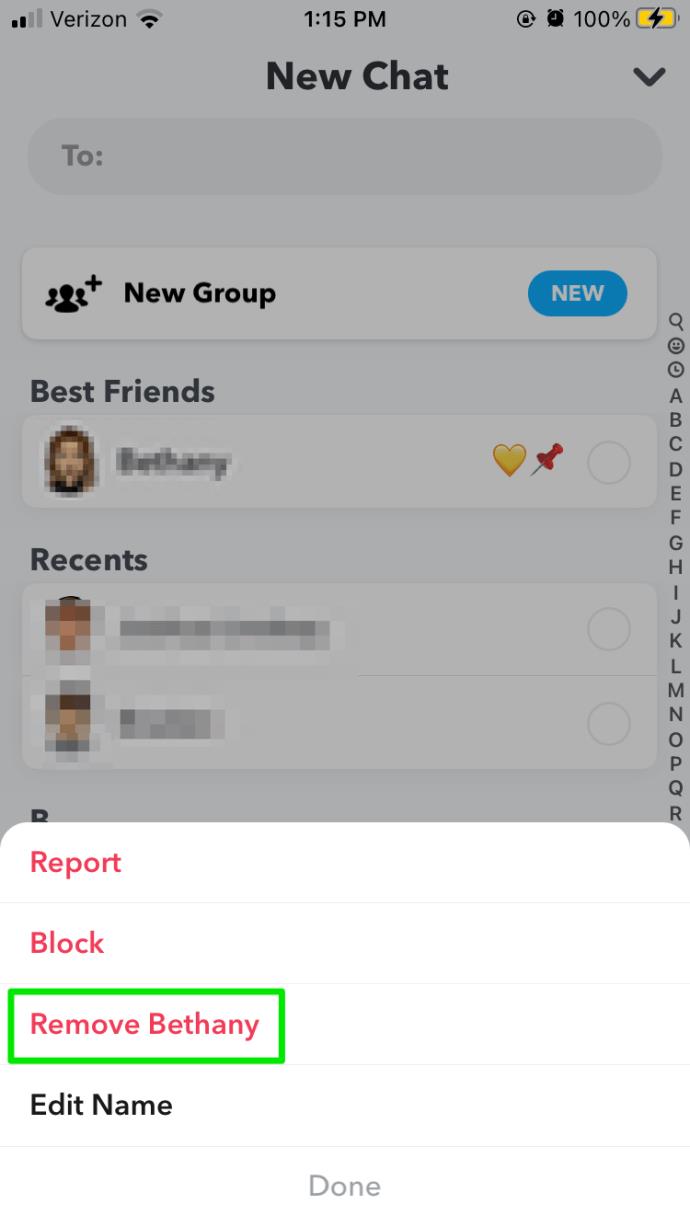
एंड्रॉयड
यह पता लगाने के लिए कि क्या किसी ने आपको Android पर वापस जोड़ा है, आपको प्रत्यक्ष होना होगा और एक स्नैप भेजना होगा। यदि आप इसके साथ ठीक हैं, तो इन निर्देशों का पालन करें:
- ऐप पर सफेद वृत्त को टैप करके तस्वीर लें। चूंकि आप यह स्नैप किसी अन्य उपयोगकर्ता को भेजेंगे, आपको इसे उपयुक्त बनाने का प्रयास करना चाहिए, या आप हमेशा कैमरे के लेंस को कवर कर सकते हैं और एक खाली तस्वीर खींच सकते हैं।
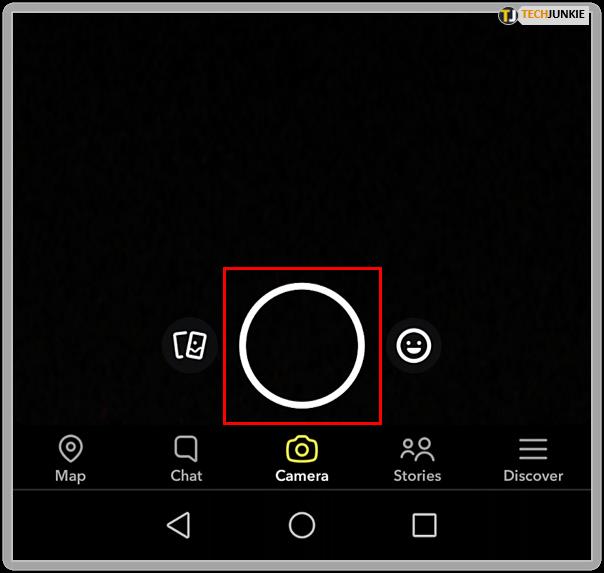
- नीचे दाईं ओर 'इन्हें भेजें' आइकन टैप करें।
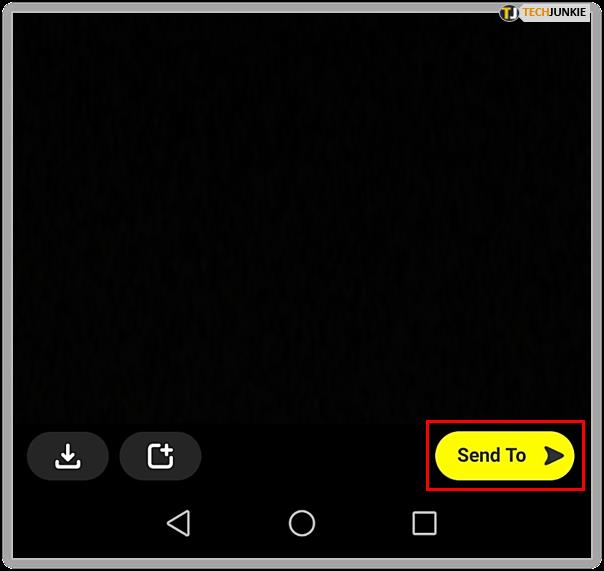
- उस उपयोगकर्ता का चयन करें जिसके बारे में आप उत्सुक हैं।
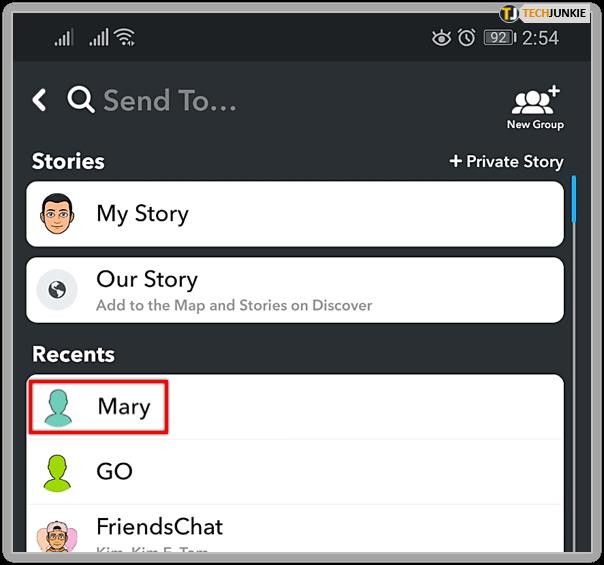
- स्क्रीन के नीचे-दाईं ओर भेजें बटन दबाएं। यह स्नैप भेजेगा और आपको फ्रेंड्स स्क्रीन पर ले जाएगा।
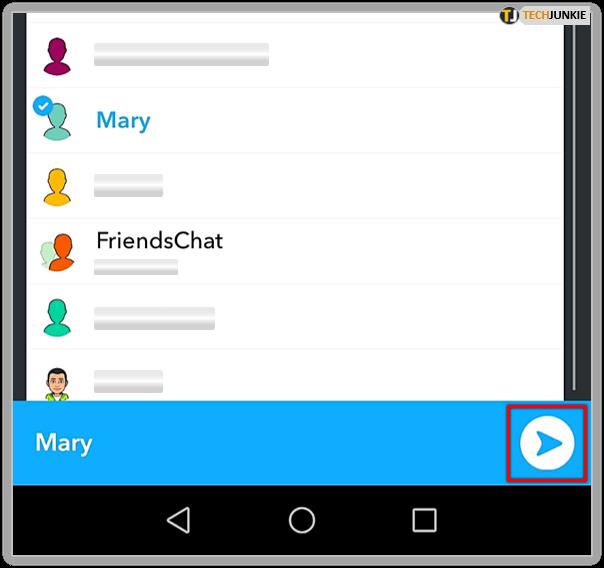
- अपनी उंगली को नीचे खींचकर और उसे छोड़ कर स्क्रीन को रिफ्रेश करें। यह सबसे हाल के परिणाम प्रदर्शित करेगा।
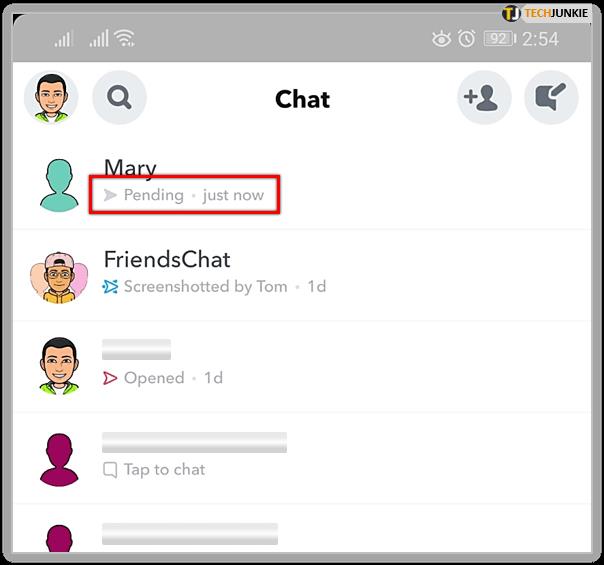
यदि आप उपयोगकर्ता नाम के नीचे ग्रे 'लंबित' तीर देखते हैं, तो इसका मतलब है कि उस व्यक्ति ने आपको अभी तक नहीं जोड़ा है। यदि आपको लाल रंग का 'वितरित' आइकन दिखाई देता है, तो उस व्यक्ति ने आपको जोड़ा है।
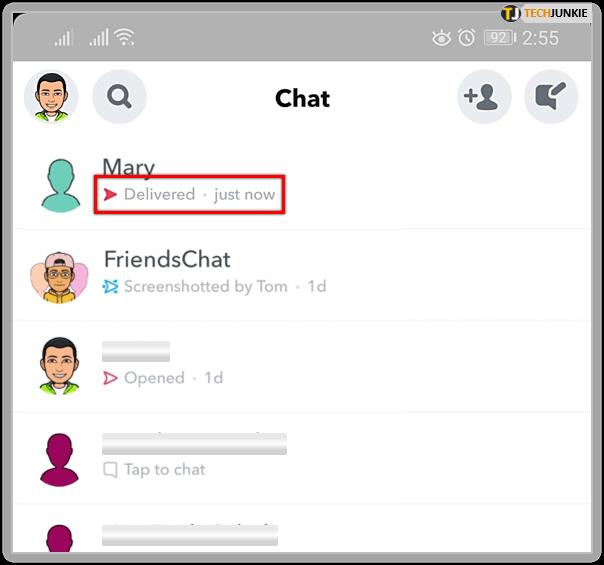
ध्यान रखें कि एक बार भेजने के बाद आप स्नैप वापस नहीं ले सकते। यदि आप इसे सूक्ष्म रखना चाहते हैं, तो आपको इस विधि से बचना चाहिए।
आपको कौन जोड़ता है इसका ट्रैक रखें
जब आप इस बात पर नज़र रखते हैं कि आपको 'मित्र जोड़ें' अनुभाग में कौन जोड़ता है, तो आपको यह जानकारी भी मिल सकती है कि आपकी प्रोफ़ाइल कितनी सार्वजनिक है।
यदि बहुत से यूजर्स ने आपको स्नैपकोड के माध्यम से जोड़ा है, तो इसका मतलब यह हो सकता है कि किसी ने इसे इंटरनेट पर सार्वजनिक रूप से साझा किया है। आप यह भी ट्रैक कर सकते हैं कि आपकी संपर्क जानकारी किसके पास है, और कौन आपका उपयोगकर्ता नाम खोजता है।
अक्सर पूछे जाने वाले प्रश्नों
अगर कोई मुझे जोड़ता है तो वह क्या देख सकता है?
अगर कोई आपको स्नैपचैट पर जोड़ता है, तो आपकी गोपनीयता सेटिंग्स के आधार पर सामग्री के अलग-अलग स्तर होते हैं, जिन्हें वे एक्सेस कर पाएंगे। यदि आपने अपना खाता निजी पर सेट किया है, और दूसरा उपयोगकर्ता आपको जोड़ता है लेकिन आप उसे वापस नहीं जोड़ते हैं, तो वे आपकी प्रोफ़ाइल के बारे में अधिक नहीं देख पाएंगे।
इन सेटिंग्स को बदलने या जांचने के लिए स्नैपचैट खोलें और सेटिंग पेज पर नेविगेट करें। 'मेरी कहानी देखें' आइकन पर टैप करें और 'हर कोई,' 'केवल मित्र' या 'कस्टम' के बीच टॉगल करें।
आप यह भी बदल सकते हैं कि आपसे कौन संपर्क कर सकता है, आपसे 'त्वरित जोड़ें' अनुभाग में मिल सकता है, या कौन आपका स्थान देख सकता है। हालांकि हो सकता है कि आपको तुरंत पता न चले कि किसने आपको अभी-अभी जोड़ा है, आप इन सेटिंग के माध्यम से यह नियंत्रित कर सकते हैं कि अन्य लोग क्या देखें।
मैं अब अपने मित्रों का स्नेपस्कोर नहीं देख सकता। इसका क्या मतलब है?
अधिकतर नहीं, किसी के स्नैप स्कोर को देखने में असमर्थता का अर्थ है कि वे अब ऐप पर आपके मित्र नहीं हैं। यह एक गड़बड़ हो सकता है और आपको स्नैपचैट ऐप को अपडेट करने या अपने इंटरनेट कनेक्शन की जांच करने की आवश्यकता है
हमारे यहां स्नैप स्कोर के बारे में एक लेख है, लेकिन स्नैपचैट उपयोगकर्ता की प्रोफ़ाइल तस्वीर के नीचे संख्यात्मक आइकन केवल तभी दिखाता है जब दोनों लोगों ने एक-दूसरे को जोड़ा हो।
अगर किसी ने मुझे जोड़ा है तो मैं उसे कैसे निकालूं?
शायद आप बहुत खुश नहीं हैं कि किसी ने आपको जोड़ा है, या शायद आप उस व्यक्ति को बिल्कुल भी नहीं जानते हैं। आप या तो उपयोगकर्ता को हटा सकते हैं या उपयोगकर्ता को ब्लॉक कर सकते हैं।
यह मानते हुए कि आप कुछ समय से इस व्यक्ति के मित्र हैं और अब आप उनके साथ बातचीत नहीं करना चाहते हैं, उनकी प्रोफ़ाइल पर जाएं और ऊपरी दाएं कोने में तीन-डॉट आइकन टैप करें। एक मेनू दिखाई देगा, 'मित्र निकालें' या 'ब्लॉक करें' चुनें।
यदि कोई आपको परेशान कर रहा है, तो 'रिपोर्ट करें' विकल्प चुनें। यह Snapchat डेवलपर्स को सतर्क करेगा कि कोई व्यक्ति ऐप का उपयोग कर रहा है और संभवतः ऐप के सामुदायिक मानकों का उल्लंघन कर रहा है। यदि बाद वाला मामला है, तो उनका खाता पूरी तरह से हटाया जा सकता है।
यह मानते हुए कि आपने उपयोगकर्ता को वापस नहीं जोड़ा है, बस उनके अनुरोध के आगे 'x' टैप करें। यह उन्हें आपकी जोड़ी गई सूची से हटा देगा।
क्या आपको कभी संदिग्ध उपयोगकर्ताओं ने आपकी संपर्क जानकारी या Snapcode के माध्यम से जोड़ा है? आपने क्या किया? इसके बारे में हमें नीचे टिप्पणी में बताएं।